ghost(xp系统镜像文件u盘启动盘装机教程)
时间:2023-02-16 15:49 来源:未知 作者:shaojing 点击:载入中...次
如果需要在电脑中安装操作系统,那么很多用户会安装Ghost系统,可以更加快速方便地实现安装。若是ghost xp系统镜像文件就可以根据接下来介绍的装机教程,通过u盘启动盘来完成系统安装。
装xp蓝屏解决方法 怎么用大白菜安装原版xp系统 一、所需工具 1、大白菜U盘:大白菜u盘制作教程 2、操作系统:ghost xp sp3 装机版 3、启动设置:怎么设置开机从U盘启动 4、分区教程:大白菜u盘装系统分区教程 二、ghost xp系统镜像文件u盘启动盘装机教程 1、制作好大白菜U盘之后,将下载的ghost xp系统镜像文件直接拷贝到大白菜u盘的GHO目录下; 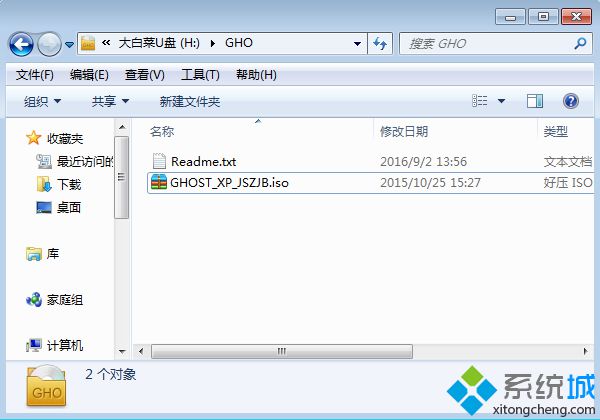 2、在电脑中插入大白菜U盘,重启后按F12、F11、Esc等对应的快捷键打开启动菜单,选择U盘项回车作为优先启动项; 2、在电脑中插入大白菜U盘,重启后按F12、F11、Esc等对应的快捷键打开启动菜单,选择U盘项回车作为优先启动项; 3、这样就可以进入大白菜主菜单,按上下方向键选择【02】或【03】并回车,启动进入pe系统; 3、这样就可以进入大白菜主菜单,按上下方向键选择【02】或【03】并回车,启动进入pe系统;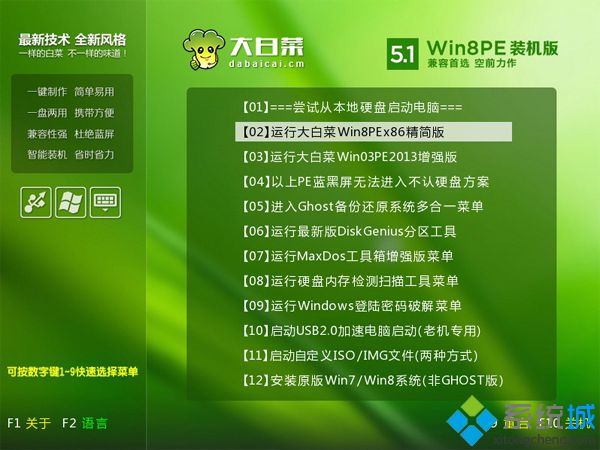 4、进入pe系统后,双击打开桌面的【大白菜一键装机】工具,选择xp iso文件,会自动提取gho文件,点击下拉框,选择winxpsp3.gho文件; 4、进入pe系统后,双击打开桌面的【大白菜一键装机】工具,选择xp iso文件,会自动提取gho文件,点击下拉框,选择winxpsp3.gho文件; 5、选择系统安装位置,一般是C盘,如果不是C盘,根据“卷标”或磁盘大小进行选择,点击确定; 5、选择系统安装位置,一般是C盘,如果不是C盘,根据“卷标”或磁盘大小进行选择,点击确定; 6、接着会弹出是否马上进行还原的提示,勾选两个选项,然后点击是; 6、接着会弹出是否马上进行还原的提示,勾选两个选项,然后点击是;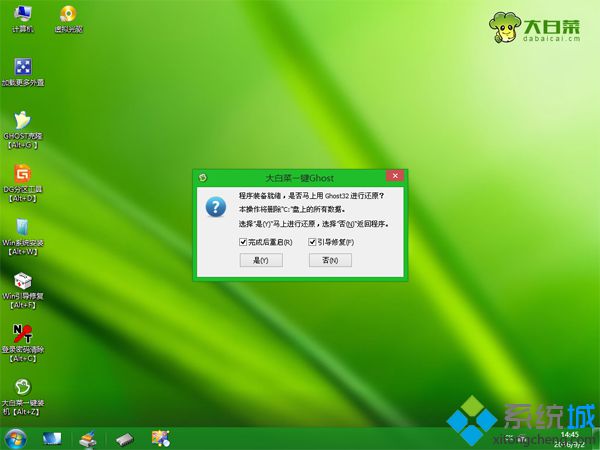 7、转到以下界面,开始解压复制xp系统到系统盘; 7、转到以下界面,开始解压复制xp系统到系统盘;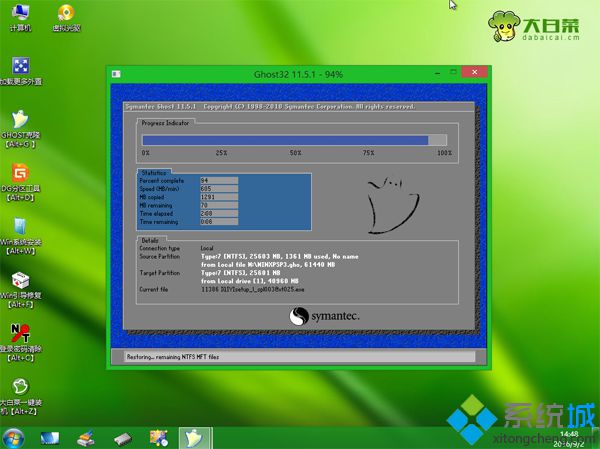 8、以上操作完成后,电脑会自动重启,此时拔出大白菜U盘启动盘,进入以下界面,开始安装ghost xp系统; 8、以上操作完成后,电脑会自动重启,此时拔出大白菜U盘启动盘,进入以下界面,开始安装ghost xp系统;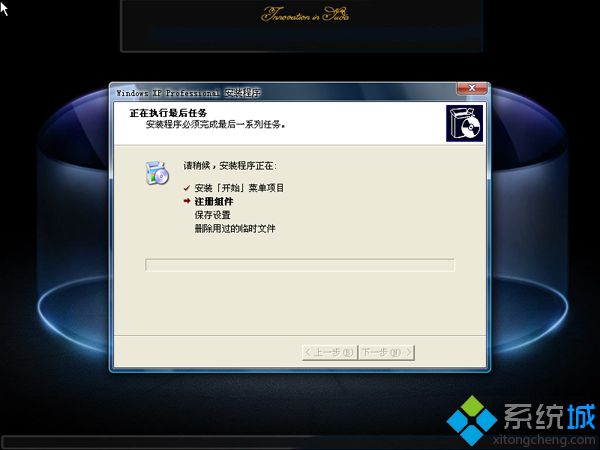 9、等待一段时间之后,系统会自动安装好,最后启动进入ghost xp系统桌面即可。 9、等待一段时间之后,系统会自动安装好,最后启动进入ghost xp系统桌面即可。 如果需要通过u盘安装ghost xp系统镜像文件就可以根据以上方法来操作。相关教程:XP镜像文件u盘里那个是ghost镜像ghost镜像xp系统镜像文件u盘ghost启动盘 (责任编辑:ku987小孩) |